HP PAVILION G6-2208SR: 1 Правильный запуск
1 Правильный запуск: HP PAVILION G6-2208SR
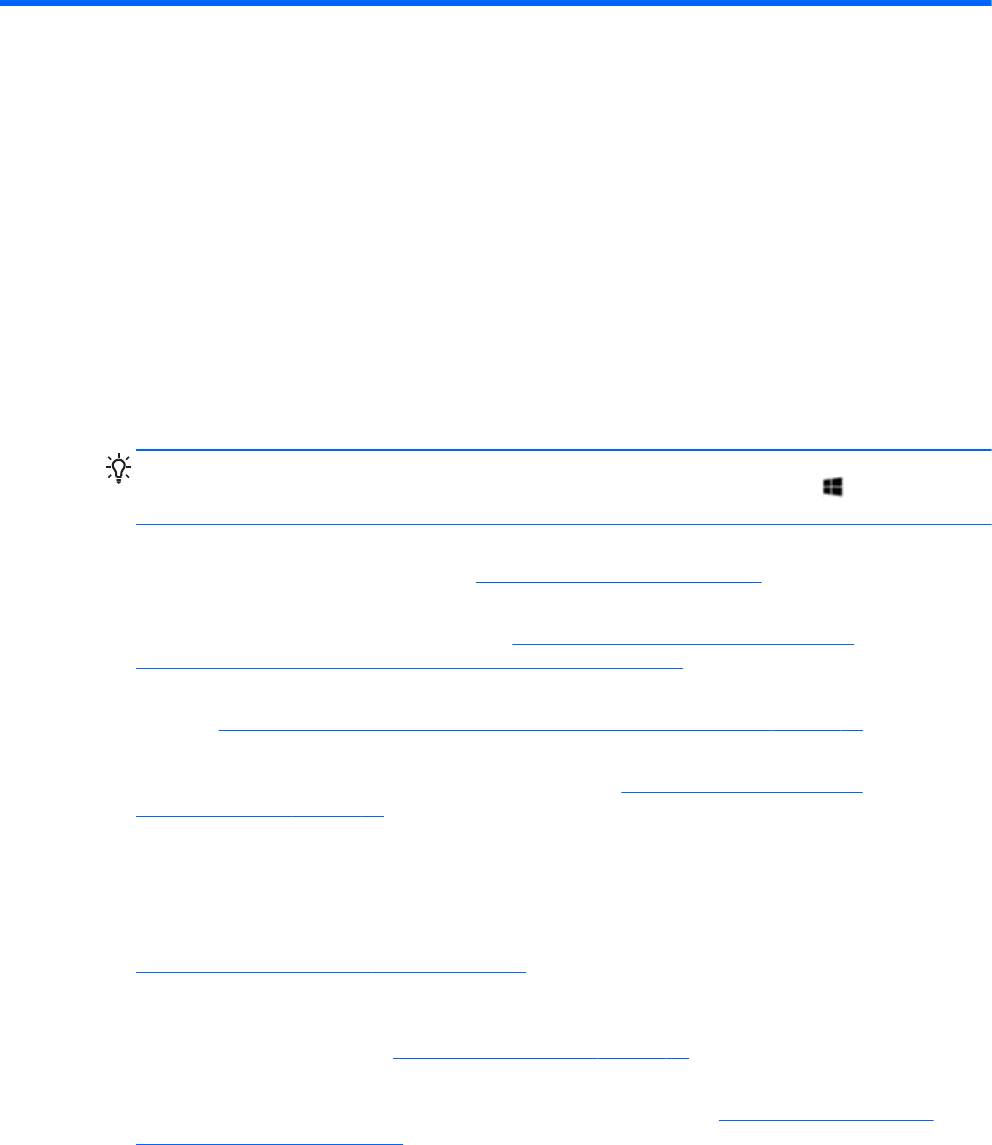
1 Правильный запуск
Этот компьютер — мощный инструмент, предназначенный для эффективной работы и
увлекательных развлечений. Для использования всех возможностей компьютера прочтите эту
главу, чтобы узнать о необходимых действиях после выполнения настройки, об использовании
компьютера для развлечений, а также о дополнительных ресурсах.
Рекомендации
Для использования всех возможностей своего компьютера после его настройки и регистрации
выполните указанные ниже действия.
●
Уделите несколько минут и просмотрите печатное руководство Основы Windows 8, чтобы
ознакомиться с новыми возможностями ОС Windows®.
СОВЕТ: Чтобы быстро вернуться к начальному экрану компьютера из отрытого
приложения или рабочего стола, нажмите клавишу с эмблемой Windows
на клавиатуре.
Повторное нажатие клавиши с эмблемой Windows вернет вас на предыдущий экран.
●
Если вы этого еще не сделали, подключитесь к проводной или беспроводной сети.
Подробные сведения см. в разделе
Подключение к сети на стр. 18.
●
Ознакомьтесь с программным и аппаратным обеспечением компьютера. Для получения
дополнительных сведений см. разделы
Знакомство с компьютером на стр. 4 и
Использование развлекательных возможностей на стр. 24.
●
Обновите антивирусное программное обеспечение. Дополнительную информацию см. в
разделе
Использование антивирусного программного обеспечения на стр. 61.
●
Выполните резервное копирование жесткого диска, создав диски восстановления или
флэш-накопитель для восстановления. См. раздел
Резервное копирование и
восстановление на стр. 67.
Развлечения
●
Вы знаете, что можно просматривать видео YouTube на компьютере. Но знаете ли вы, что
также можно подключить компьютер к телевизору или игровой консоли? См. раздел
Подключение устройства HDMI на стр. 25.
●
Вы знаете, что можно прослушивать музыку на компьютере. Но знали ли вы, что на
компьютер можно передавать радиосигнал, чтобы транслировать музыку и радиовещание
со всего мира? См. раздел
Использование звука на стр. 24.
●
Используйте сенсорную панель и новые сенсорные жесты Windows 8 для плавного
управления изображениями и страницами текста. См. раздел
Использование жестов
сенсорной панели на стр. 29.
Рекомендации 1
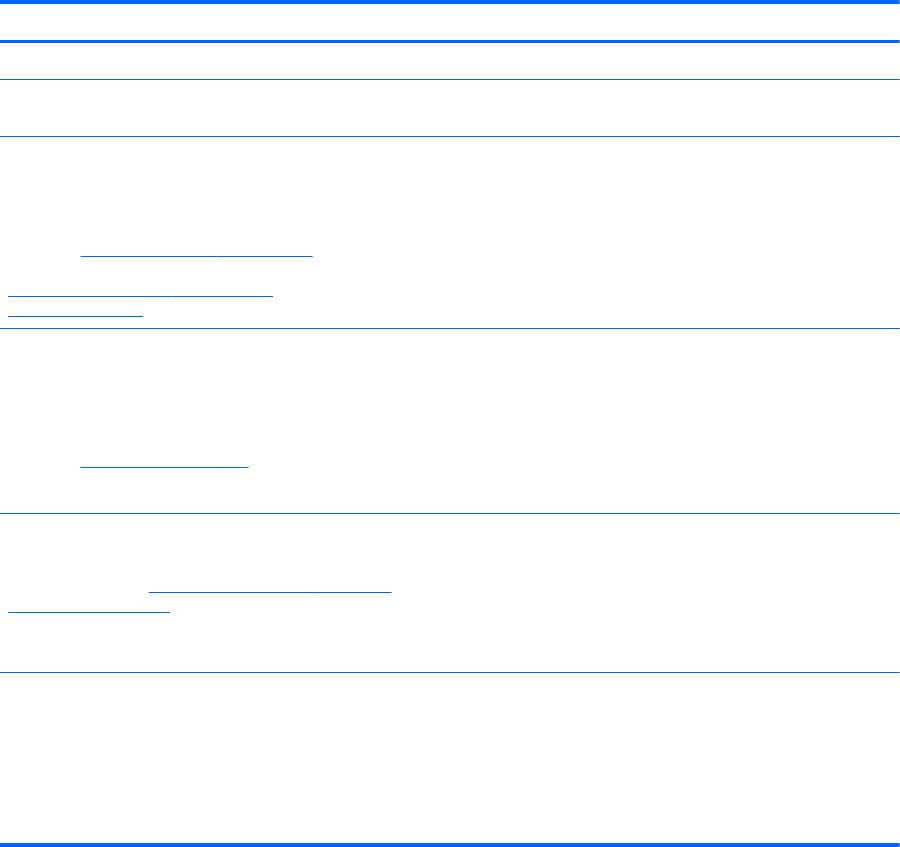
Другие ресурсы HP
Вы уже использовали Инструкции по настройке для включения компьютера и поиска данного
руководства. Для получения сведений о продукте, инструкций и т. д. используйте данную
таблицу.
Ресурс Содержание
Инструкции по настройке
●
Обзор настройки и функций компьютера.
Руководство Основы Windows 8
●
Обзор особенностей использования и навигации в
операционной системе Windows 8.
Справка и поддержка
●
Инструкции и советы по устранению неполадок.
Чтобы открыть «Справку и поддержку» с
начального экрана, введите с и выберите Справка
и поддержка. Для поддержки в США посетите веб-
страницу
http://www.hp.com/go/contactHP. Для
всемирной поддержки посетите веб-страницу
http://welcome.hp.com/country/us/en/
wwcontact_us.html
Руководство по безопасной и удобной работе
●
Правильное размещение компьютера.
Для доступа к этому руководству выберите
●
Рекомендации по организации рабочего места, меры по
приложение HP Support Assistant на начальном
защите здоровья и правила работы с компьютером,
экране, затем в меню Мой компьютер выберите
которые позволят сделать работу более комфортной и
Руководства пользователя или посетите веб-
уменьшить риск возникновения травм.
страницу
http://www.hp.com/ergo.
●
Сведения по технике безопасности при работе с
электрическими и механическими устройствами.
Всемирная поддержка
● Общение со специалистом службы поддержки HP в
интерактивном чате.
Для получения поддержки на вашем языке
посетите веб-сайт
http://welcome.hp.com/country/us/
●
Поддержка по электронной почте.
en/wwcontact_us.html .
●
Номера телефонов для клиентов по всему миру.
● Расположение центров обслуживания HP.
Уведомления о соответствии нормам,
● Сведения о соответствии важным стандартам, включая
требованиям к безопасности и охране
информацию о правильной утилизации батареи.
окружающей среды
Для доступа к этому руководству выберите
приложение HP Support Assistant на начальном
экране, затем в меню Мой компьютер выберите
Руководства
пользователя.
2 Глава 1 Правильный запуск
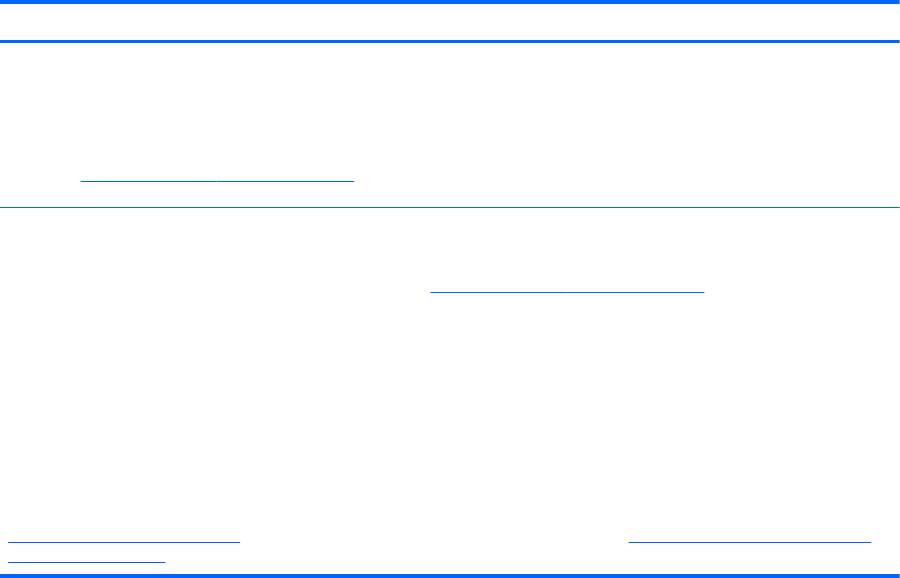
Ресурс Содержание
Ограниченная гарантия*
●
Гарантийная информация для данного компьютера
Для доступа к этому руководству выберите
приложение HP Support Assistant на начальном
экране, затем в меню Мой компьютер выберите
Руководства пользователя или посетите веб-
страницу
http://www.hp.com/go/orderdocuments.
*Ограниченную гарантию HP, доступную для данного продукта, можно найти в руководствах пользователя на
компьютере и/или на прилагаемом к устройству диске CD/DVD. Для некоторых стран и регионов компания HP может
включать в комплект поставки печатный экземпляр ограниченной гарантии HP. Если печатный экземпляр гарантии
не предоставляется, можно использовать веб-страницу
http://www.hp.com/go/orderdocuments для его заказа или
написать по одному из следующих адресов.
●
Северная Америка: Hewlett-Packard, MS POD, 11311 Chinden Blvd., Boise, ID 83714, USA
●
Европа, Средний Восток, Африка: Hewlett-Packard, POD, Via G. Di Vittorio, 9, 20063, Cernusco s/Naviglio (MI),
Italy
●
Тихоокеанская Азия: Hewlett-Packard, POD, P.O. Box 200, Alexandra Post Office, Singapore 911507
При заказе печатного экземпляра гарантии укажите номер продукта, срок действия гарантии (указан на сервисной
наклейке), свое имя и почтовый адрес.
ВАЖНО! НЕ возвращайте изделие HP по указанным выше адресам. Для поддержки
в США посетите веб-страницу
http://www.hp.com/go/contactHP. Для всемирной поддержки посетите веб-страницу http://welcome.hp.com/country/us/
en/wwcontact_us.html
Другие ресурсы HP 3
Оглавление
- Содержание
- 1 Правильный запуск
- 2 Знакомство с компьютером
- 3 Подключение к сети
- 4 Использование развлекательных возможностей
- 5 Навигация с помощью сенсорных жестов, указывающих устройств и клавиатуры
- 6 Управление питанием
- 7 Управление и обмен информацией
- 8 Обслуживание компьютера
- 9 Обеспечение безопасности компьютера и информации
- 10 Использование программы Setup Utility (BIOS) и средства System Diagnostics (Диагностика системы)
- 11 Резервное копирование и восстановление
- 12 Технические характеристики
- 13 Электростатический разряд
- Указатель






